Jak skonfigurować ustawienia MC-LAG na przełącznikach QNAP dla Wysoka dostępność?
Produkty, do których ma to zastosowanie
Sprzęt
- QSW-M7308R-4X
- QSW-M3224-24T
Oprogramowanie
- QSS Pro 4.1 i nowsze
Szczegóły
Agregacja łączy wielopodwoziowych (MC-LAG) pozwala dwóm przełącznikom działać jako jeden logiczny przełącznik. Wykorzystuje połączenie równorzędne między przełącznikami do koordynacji ruchu i grupy agregacji łączy (LAG) do łączenia wielu fizycznych portów w celu zapewnienia nadmiarowości i rozdziału obciążenia.
W przypadku urządzeń NAS, MC-LAG umożliwia połączenia z dowolnym przełącznikiem, jednocześnie utrzymując jedno zintegrowane łącze. Zapewnia to nadmiarowość (połączenia pozostają aktywne, jeśli jeden z przełączników ulegnie awarii), większą przepustowość (wiele portów NAS zintegrowanych między przełącznikami) oraz Równoważenie obciążenia na wszystkich portach członkowskich, zapewniając odporny, wysokowydajny dostęp do Pamięć masowa.
Procedura
A. Skonfiguruj grupy LAG
- Zaloguj się do systemu przełącznika.
- Przejdź doFunkcje L2>Agregacja łączy.
- Zidentyfikuj grupę.
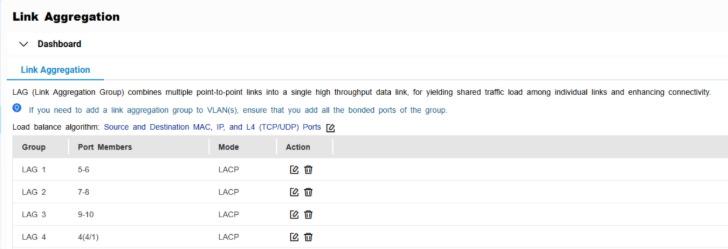
- Kliknij
 .
.
Pojawi się okno Edytuj grupę. - Skonfiguruj ustawienia grupy.
Ustawienie Opis Tryb Steruje trybem agregacji łączy dla grupy.
Wybierz LACP, aby zapewnić automatyczne negocjacje i Praca awaryjna dla stabilnej pracy MC-LAG.Konfiguracja portu Określa, które porty są włączone do grupy UwagaUpewnij się, że skonfigurujesz te same ustawienia dla wszystkich portów członkowskich w LAG. - Kliknij Zapisz.UwagaUpewnij się, że te same LAG są skonfigurowane na obu przełącznikach.
B. Skonfiguruj ustawienia MC-LAG
- Zaloguj się do systemu przełącznika.
- KliknijMC-LAG.
- Kliknij Ustawienia.
Pojawi się okno Ustawienia MC-LAG.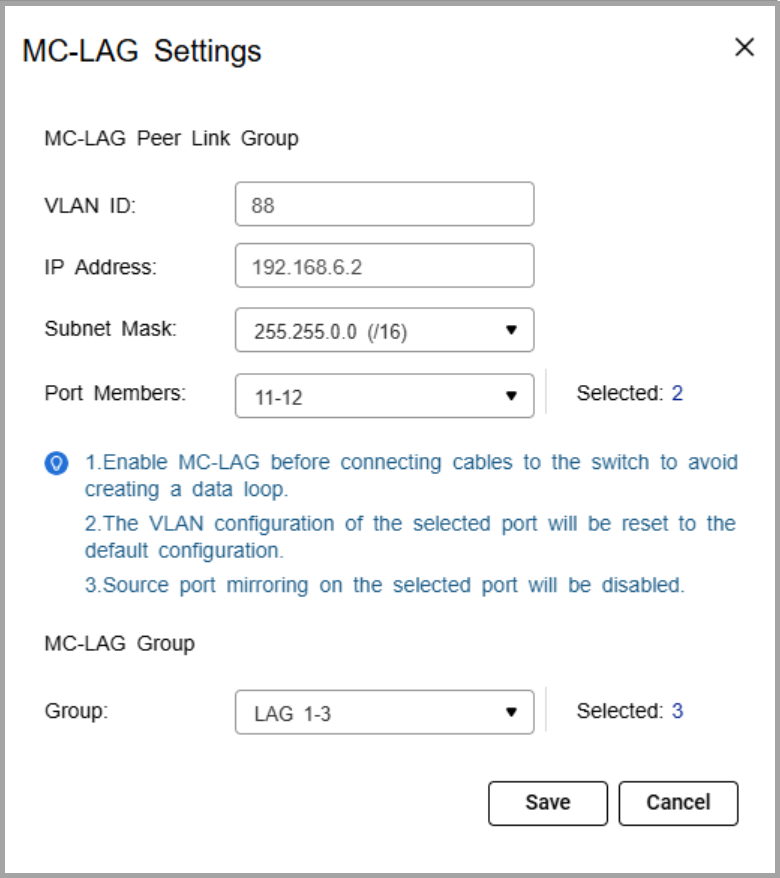
- Określ identyfikator VLAN.
Użyj tego samego VLAN na obu przełącznikach. Ten VLAN jest zarezerwowany dla połączenia równorzędnego. - Określ adres IP dla komunikacji protokołu kontroli między podwoziami (ICCP).
Przypisz adres IP połączenia równorzędnego w tej samej podsieci co drugi przełącznik, używając VLAN innego niż VLAN 1. - Określ maskę podsieci IP.
Maska podsieci musi być taka sama na obu przełącznikach. - Wybierz co najmniej jeden port członkowski.
Przypisz co najmniej dwa porty dla nadmiarowości. - Wybierz jedną lub więcej grup agregacji łączy (grupa MC-LAG).UwagaUżyj wcześniej utworzonych LAG i upewnij się, że te same identyfikatory LAG są skonfigurowane na obu przełącznikach.
- Kliknij Zapisz.
Przełącznik zapisuje konfigurację MC-LAG. - Na stronie MC-LAG kliknij Włącz.
Przełącznik włącza MC-LAG. - Skonfiguruj ustawienia MC-LAG na przełączniku równorzędnym.
- Zrestartuj oba przełączniki.
C. Zweryfikuj konfigurację
- Sprawdź status MC-LAG na stronie ustawień.
- Zweryfikuj, czy połączenie równorzędne i porty członkowskie są aktywne.
Przewodnik połączeń
- Włącz Trunking portów na QNAP NAS.
Szczegóły znajdziesz w "Konfigurowanie ustawień Trunking portów" w Podręcznik użytkownika QTS lub Podręcznik użytkownika QuTS hero. - Podłącz każdy port sieciowy NAS do portów przełącznika, które są członkami tego samego identyfikatora LAG na obu przełącznikach.
Jeśli grupa trunk NAS jest przypisana do LAG 1, port NAS 1 może być podłączony do portu członkowskiego LAG 1 na przełączniku A, a port NAS 2 do portu członkowskiego LAG 1 na przełączniku B.UwagaPorty NAS w trunku mogą być podłączone do tego samego przełącznika lub rozdzielone między dwa przełączniki równorzędne MC-LAG. W obu przypadkach porty muszą należeć do tego samego identyfikatora LAG - Zweryfikuj połączenie.
- Na NAS potwierdź, że grupa Trunking portów pokazuje wszystkie porty członkowskie jako aktywne.
- Na przełącznikach sprawdź, czy przypisane połączenie LAG jest aktywne i monitoruje ruch.
Przykładowa topologia
Dwa przełączniki są skonfigurowane w MC-LAG Klaster, co pozwala im działać jako jeden logiczny przełącznik. Przełączniki koordynują ruch przez łącze partnerskie i używają grup agregacji łączy (LAG) do łączenia wielu fizycznych portów w celu zapewnienia nadmiarowości i rozkładu obciążenia.
Wiele urządzeń NAS może łączyć się z Klaster za pomocą agregacji łączy. Każdy NAS może rozdzielać swoje porty sieciowe na oba przełączniki. Na przykład jeden port NAS może łączyć się z przełącznikiem A, a inny port z przełącznikiem B, jednocześnie utrzymując jedno połączenie agregowane.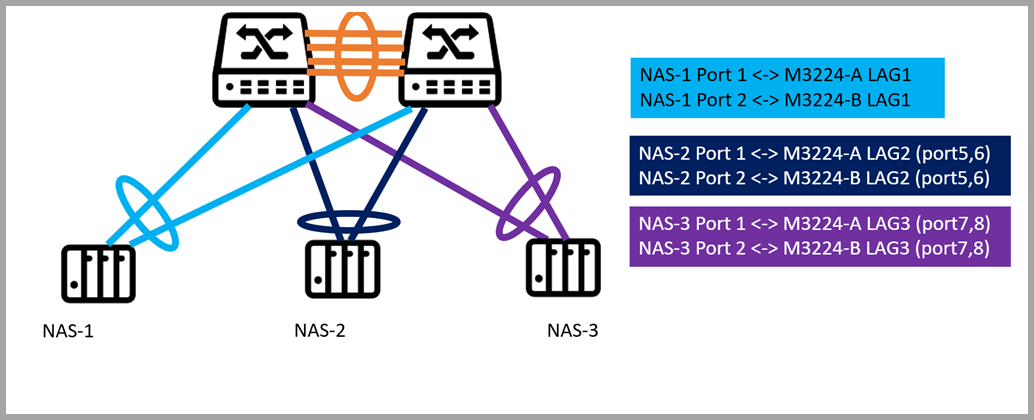
Każdy NAS jest podłączony do dwóch przełączników (QSW-M3224-A i QSW-M3224-B) za pomocą Trunking portów. Połączenia są grupowane za pomocą dynamicznej agregacji łączy (LAG) w następujący sposób:
- NAS-1 -> LAG1: Porty 1 i 2 na obu przełącznikach
- NAS-2 -> LAG2: Porty 5 i 6 na obu przełącznikach
- NAS-3 -> LAG3: Porty 7 i 8 na obu przełącznikach
Z perspektywy sieciowej, MC-LAG Klaster zapewnia, że jeśli jeden przełącznik lub pojedynczy port ulegnie awarii, NAS nadal komunikuje się przez pozostały przełącznik, zapewniając nieprzerwany dostęp do Pamięć masowa. Ruch jest automatycznie równoważony między wszystkimi portami członkowskimi LAG, maksymalizując Przepływność i unikając wąskich gardeł.
Dla użytkowników NAS ta konfiguracja upraszcza zarządzanie siecią, poprawia wydajność i zapewnia odporny, wysokodostępny dostęp do Pamięć masowa bez konieczności skomplikowanej konfiguracji Praca awaryjna.
Dalsza lektura
- Jak ustawić Trunking portów na swoim QNAP NAS, aby zwiększyć przepustowość za pomocą protokołu 802.3ad?
- Jak ustawić Trunking portów z zarządzanymi urządzeniami przełączającymi?
- Podręcznik użytkownika QTS 5.2.x
- Podręcznik użytkownika QuTS hero 5.2.x
- Podręcznik użytkownika QSS i QSS Pro 4.1
- Podręcznik użytkownika QSS i QSS Pro 4.2





